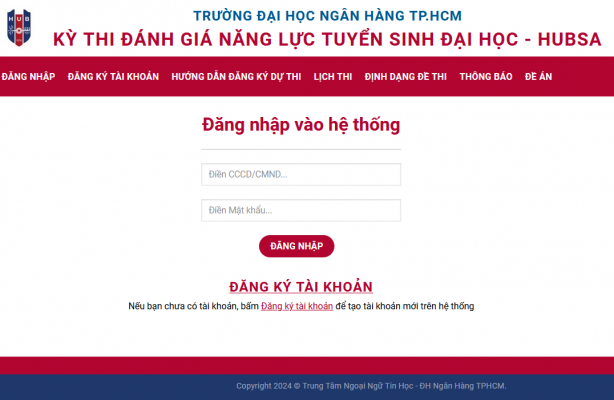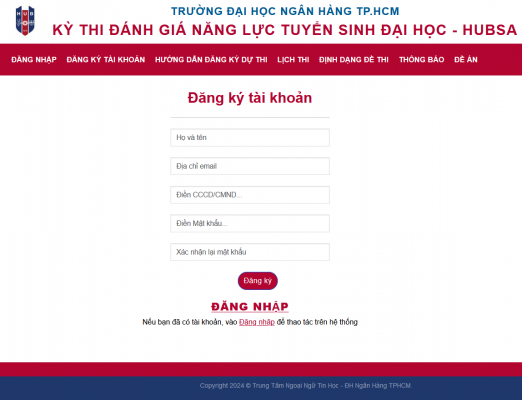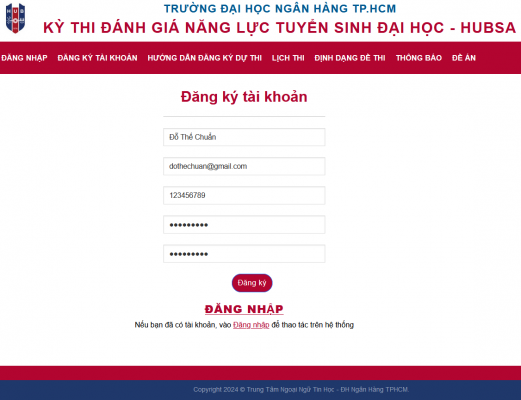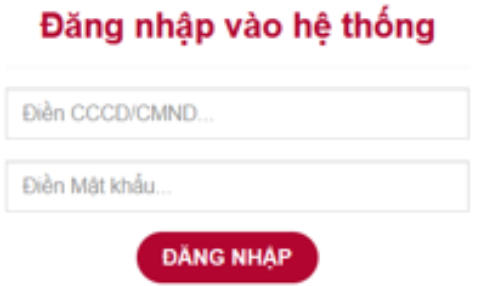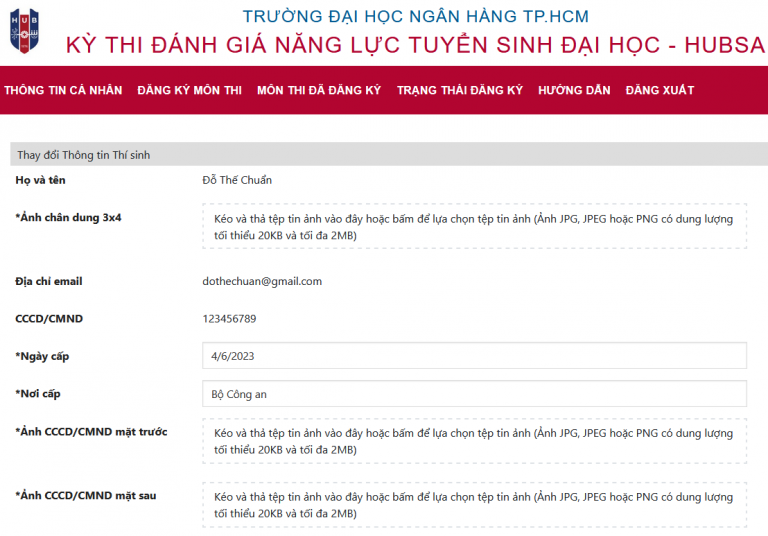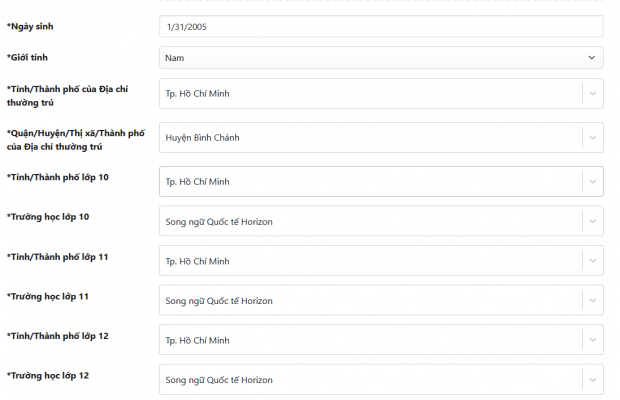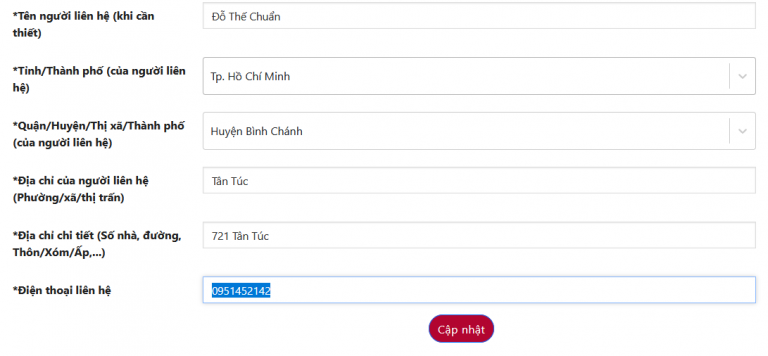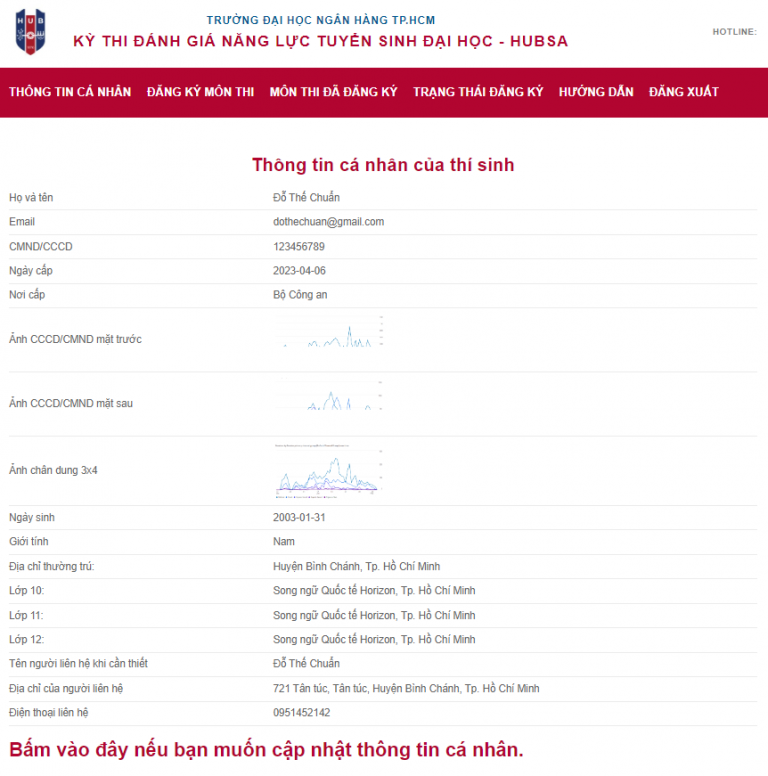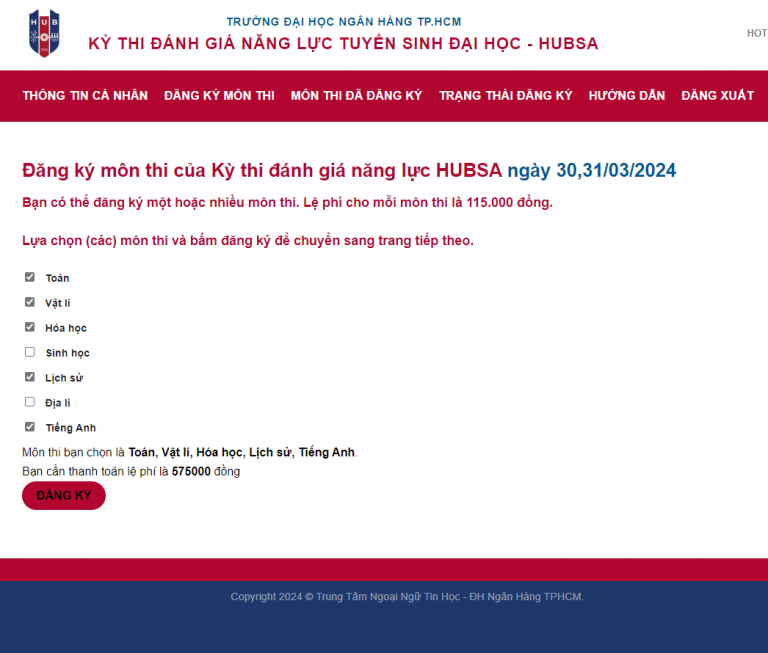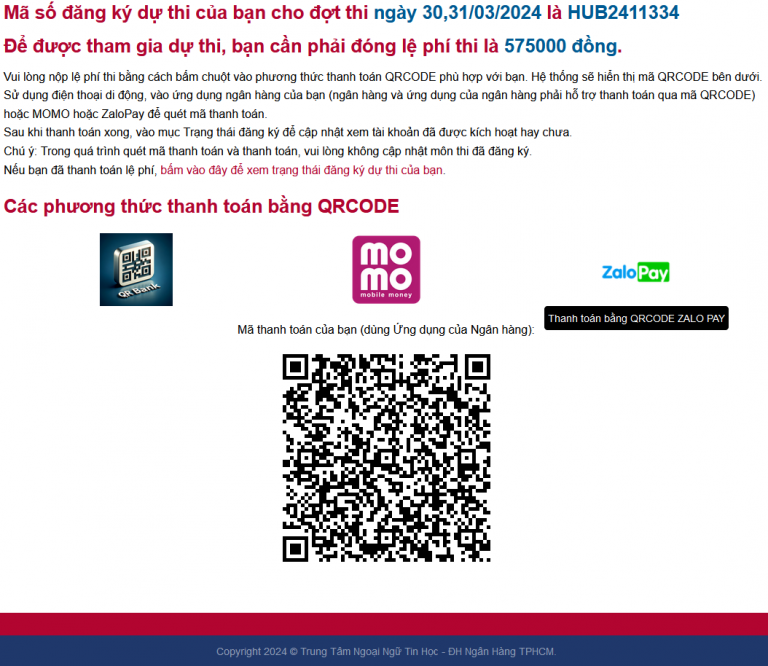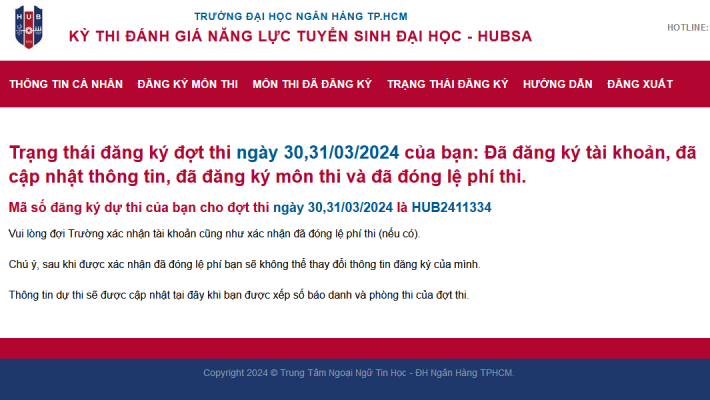Hướng dẫn đăng ký dự thi đánh giá đầu vào Đại học Ngân hàng TPHCM 2024
20/03/2024 14:33 pm
Trường Đại học Ngân hàng TPHCM hướng dẫn đăng ký dự thi đánh giá đầu vào đại học trên máy tính tại trường năm 2024 đối với thí sinh đăng ký dự thi lần đầu tiên và thí sinh đăng ký dự thi lần thứ 2 trở đi.
|
HƯỚNG DẪN ĐĂNG KÝ DỰ THI ĐÁNH GIÁ ĐẦU VÀO ĐẠI HỌC TRÊN MÁY TÍNH (V_SAT) TẠI TRƯỜNG ĐẠI HỌC NGÂN HÀNG TP.HCM NĂM 2024 A. ĐỐI VỚI THÍ SINH ĐĂNG KÝ DỰ THI LẦN ĐẦU TIÊN Thí sinh cần phải hoàn thành đầy đủ các yêu cầu về việc đăng ký tài khoản, môn thi và thanh toán lệ phí trong thời gian quy định. Trước khi thực hiện các bước đăng ký thi, thí sinh cần chuẩn bị trước các file hình ảnh sau: - Ảnh chân dung 4x6 cm bản điện tử, chụp trên nền xanh hoặc trắng, mặt nhìn thẳng, đầu để trần, không mang kính. File ảnh định dạng .jpg, dung lượng <= 2 MB – Đặt tên file ảnh là: Số CCCD_ Họ và tên_001– Ví dụ: 07923456789_Nguyen Thi Van Anh_001 - Ảnh mặt trước và mặt sau của CCCD định dạng .jpg, dung lượng <= 2 MB. Đặt tên file ảnh là: Số CCCD _ Họ và tên_002 (mặt trước CCCD) và Số CCCD _ Họ và tên_003 (mặt sau CCCD) Ví dụ: 07923456789_Nguyen Thi Van Anh_002; 07923456789_Nguyen Thi Van Anh_003 Chi tiết các bước đăng ký như sau: BƯỚC 1: ĐĂNG KÝ TÀI KHOẢN – Thí sinh truy cập trang http://hubsa.flic.edu.vn/ Lưu ý: Nếu thí sinh dùng trình duyệt web Google Chrome không đăng nhập được vào trang đăng ký, có thể sử dụng các trình duyệt khác như Internet Explorer; Cốc Cốc hoặc Microsoft Edge…để đăng nhập.
Nếu là lần đầu truy cập và chưa đăng ký tài khoản thì thí sinh cần phải tạo tài khoản trên hệ thống bằng cách bấm vào nút “Đăng ký tài khoản”
– Thí sinh đăng ký tài khoản bằng cách nhập đầy đủ các thông tin: Họ và tên, địa chỉ email, căn cước công dân (hoặc chứng minh nhân dân, nếu thí sinh chưa được cấp căn cước công dân), mật khẩu và xác nhận lại mật khẩu (nhập lại). Chú ý: + Địa chỉ email và căn cước công dân/chứng minh nhân dân (viết tắt chung là CCCD) phải là duy nhất trên hệ thống. + CCCD sẽ được sử dụng làm tên đăng nhập sau này + Email sẽ được sử dụng trong trường hợp cần xác nhận, gửi thông báo, lấy lại mật khẩu, … Nếu thí sinh khai báo email sai, thí sinh sẽ không thể tự thiết lập lại mật khẩu mà phải liên hệ trực tiếp với bộ phận hỗ trợ để được hướng dẫn. – Mật khẩu nên chứa cả số lẫn chữ cũng như các ký tự đặc biệt. Mật khẩu tối thiểu có 6 ký tự và tối đa 20 ký tự. – Sau khi điền đầy đủ thông tin thí sinh bấm Đăng ký. Nếu thông tin nào còn thiếu hoặc sai, hệ thống sẽ cảnh báo. Nếu mọi thông tin là đúng và được lưu vào hệ thống, thí sinh sẽ được chuyển đến trang cập nhật thông tin tài khoản:
BƯỚC 2: ĐĂNG NHẬP VÀO HỆ THỐNG – Thí sinh sử dụng CCCD và mật khẩu khi tạo tài khoản để đăng nhập vào trong hệ thống
– Trong trường hợp đã đăng ký tài khoản, đã thoát khỏi hệ thống mà thí sinh cần đăng nhập lại. Thí sinh bấm vào nút Đăng nhập trên thanh thực đơn để ra giao diện đăng nhập. Hoặc thí sinh có thể truy cập lại trang chủ của cổng thông tin đăng ký, giao diện đăng nhập sẽ hiển thị ra. BƯỚC 3: CẬP NHẬT THÔNG TIN – Để đăng ký và được xác nhận trên hệ thống, thí sinh cần phải điền đầy đủ thông tin trước khi đăng ký. Thí sinh cần chuẩn bị các ảnh scan chân dung và ảnh CCCD mặt trước và mặt sau. – Khi đăng ký hoặc đăng nhập xong, thí sinh sẽ được chuyển hướng đến trang cập nhật thông tin. Hoặc thí sinh có thể bấm vào nút Cập nhật thông tin để truy cập vào trang này.
– Thí sinh điền, lựa chọn thông tin của minh và đẩy ảnh đã scan lên trên hệ thống. – Để hoàn tất, bấm Cập nhật để lưu lại trên hệ thống. Hệ thống sẽ chuyển hướng đến trang để bạn nhìn thấy những thông tin vừa cập nhật.
Chú ý: – Nếu muốn cập nhật thông tin cá nhân, bấm vào chỗ “Bấm vào đây nếu bạn muốn cập nhật thông tin cá nhân”. BƯỚC 4: ĐĂNG KÝ MÔN THI – Sau khi cập nhật thông tin cá nhân của thí sinh, để đăng ký môn thi, bấm Đăng ký môn thi, giao diện đăng ký sẽ hiển thị ra như bên dưới.
– Hệ thống sẽ hiển thị ra những môn thi được đăng ký cho một kỳ thi cụ thể (ví dụ ở dưới là kỳ thi ngày 30, 31/03/2024). – Trong trường hợp thí sinh đã đăng ký, khi truy cập, hệ thống sẽ đánh dấu sẵn vào những môn mà thí sinh đăng ký từ trước. – Khi bắt đầu lựa chọn môn thi hoặc thay đổi môn thi, hệ thống sẽ nhật biết môn thí sinh đăng ký và đưa ra lệ phí thi mà thí sinh cần đóng.
Thí sinh bấm vào nút Đăng ký để lưu lại thông tin. BƯỚC 5: XEM LẠI THÔNG TIN ĐĂNG KÝ – Thí sinh sau khi bấm đăng ký môn thi xong hệ thống sẽ chuyển hướng thí sinh đến trang xem lại thông tin các môn đã đăng ký hoặc thí sinh muốn xem lại các môn đã đăng ký có thể bấm vào Môn thi đã đăng ký. – Giao diện hiển thị ra số môn đã đăng ký trong đợt thi cùng một bảng danh sách các môn đã đăng ký. – Hệ thống hiển thị mã số đăng ký dự thi của thí sinh. Mã số này là duy nhất và được dùng để chuyển tiền cũng như liên thông đến các dịch vụ khác sau này. – Hệ thống cũng đưa ra hướng dẫn để thí sinh đăng ký cùng số tiền phải đóng lệ phí tương ứng. – Thí sinh thực hiện theo hướng dẫn để đóng lệ phí thi.
Chú ý: Khi bấm vào một phương thức thanh toán, hãy đợi một chút để hiển thị ra mã QRCODE dùng cho thanh toán của phương thức đó.
Lưu ý: Khi thanh toán lệ phí thi: hệ thống sẽ hiển thị số tiền của tổng các môn thi thí sinh đã đăng ký + phí dịch vụ. Thí sinh bắt buộc phải thanh toán theo số tiền hiện lên sau khi quét mã. Vì vậy, thí sinh không tự ý điều chỉnh số tiền khi thanh toán để đảm bảo hệ thống ghi nhận chuyển khoản và đăng ký thi thành công. Nếu thí sinh tự điều chỉnh số tiền sau khi quét mã, hệ thống sẽ không ghi nhận thanh toán thành công và sẽ hoàn trả lại lệ phí thi. BƯỚC 6: XEM TRẠNG THÁI ĐĂNG KÝ – Sau khi thí sinh đăng ký, điền thông tin, đăng ký môn thi và đóng lệ phí thi. Cán bộ hỗ trợ sẽ nhìn thông tin chuyển khoản của thí sinh và kích hoạt trạng thái cho thí sinh. Thí sinh sẽ biết được trạng thái của mình trên hệ thống khi truy cập vào Trạng thái đăng ký. Nếu các thông tin của thí sinh là phù hợp, đóng lệ phí đầy đủ và khi có số báo danh cũng như thời gian, địa điểm thi, thông tin sẽ được đưa tại mục Trạng thái đăng ký. Vì vậy thí sinh nên truy cập thư mục này thường xuyên.
BƯỚC 7: ĐĂNG XUẤT – Để thoát khỏi hệ thống, vui lòng bấm nút Đăng xuất để thoát tài khoản và quay về trang đăng nhập. BƯỚC 8: KIỂM TRA DANH SÁCH THI – ĐỊA ĐIỂM THI Trước ngày thi 03 ngày, thí sinh vào link https://hubsa.flic.edu.vn/ , Đăng nhập vào hệ thống, sau đó chọn mục Trạng thái đăng ký để kiểm tra danh sách thi.
Lưu ý: – Khi đi thi, thí sinh man theo CCCD gốc để vào phòng thi – Thí sinh nộp cho cán bộ coi thi 1 phong bì thư (Khổ A5) có dán sẵn tem và ghi chi tiết thông tin người nhận bảng điểm trên bì thư (Thí sinh nên ghi Họ tên, địa chỉ, số điện thoại người nhận là cha/mẹ để bưu điện dễ liên lạc) BƯỚC 9: KIỂM KẾT QUẢ THI Sau ngày thi 03 – 05 ngày, thí sinh vào link https://hubsa.flic.edu.vn/ chọn mục Tra cứu danh sách và Kết quả để kiểm tra kết quả thi. Thí sinh sẽ nhận miễn phí 01 bản Giấy chứng nhận kết quả thi gửi qua bưu điện. B. ĐỐI VỚI THÍ SINH ĐĂNG KÝ DỰ THI LẦN THỨ 2 TRỞ ĐI (THÍ SINH ĐÃ CÓ TÀI KHOẢN THI) Thí sinh đăng ký thi từ lần thứ 2 trở đi không thực hiện BƯỚC 1 và chỉ cần hoàn thành từ BƯỚC 2 trở đi theo hướng dẫn ở trên. Theo TTHN 🔥 2K8 CHÚ Ý! LUYỆN THI TN THPT - ĐÁNH GIÁ NĂNG LỰC - ĐÁNH GIÁ TƯ DUY!
LỘ TRÌNH SUN 2026 - LUYỆN THI TN THPT - ĐGNL - ĐGTD (3IN1)
|
Viết bình luận: Hướng dẫn đăng ký dự thi đánh giá đầu vào Đại học Ngân hàng TPHCM 2024
Tin tức mới nhất
- Danh sách trường công bố đề án tuyển sinh 2026 - Mới nhất
- Thông tin tuyển sinh Học viện Báo chí và tuyên truyền 2026
- Lịch thi Đánh giá năng lực ĐH Sư phạm Hà Nội 2026
- Học viện Hàng không Việt Nam tăng chỉ tiêu, mở thêm 5 ngành hot
- Đề thi học kì 1 môn Toán 8 THCS Đồng Khởi 2025
- Thông tin tuyển sinh vào lớp 10 TPHCM năm học 2026 - 2027 - Mới nhất